Jak znaleźć wersję programu Adobe Flash Player
Do poprawnego działania przeglądarki wymagane są komponenty firm trzecich, z których jedną jest Adobe Flash Player. Ten odtwarzacz pozwala oglądać filmy i grać w gry flash. Podobnie jak inne oprogramowanie, Flash Player wymaga okresowych aktualizacji. Ale do tego musisz wiedzieć, jaka wersja jest zainstalowana na twoim komputerze i czy potrzebujesz aktualizacji.
Spis treści
Pobierz wersję za pomocą przeglądarki
Możesz sprawdzić wersję Adobe Flash Playera, korzystając z przeglądarki na liście zainstalowanych wtyczek. Rozważ przykład Google Chrome. Przejdź do ustawień przeglądarki i kliknij "Pokaż ustawienia zaawansowane" u dołu strony.
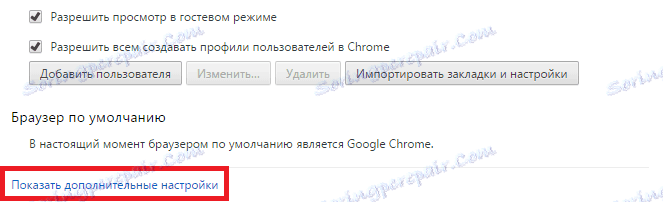
Następnie w pozycji "Ustawienia treści ..." znajdź element "Wtyczki". Kliknij "Zarządzaj poszczególnymi wtyczkami ...". 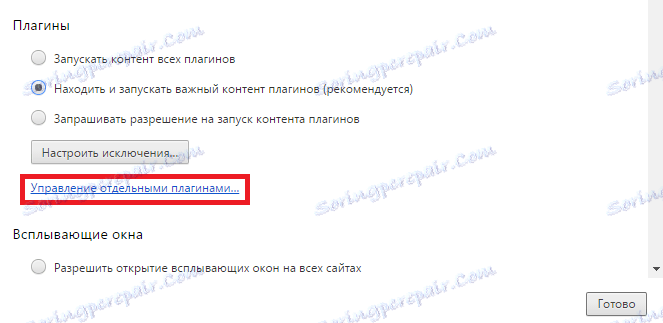
W oknie, które się otworzy, możesz zobaczyć wszystkie podłączone wtyczki, a także dowiedzieć się, którą wersję Adobe Flash Playera zainstalowałeś.
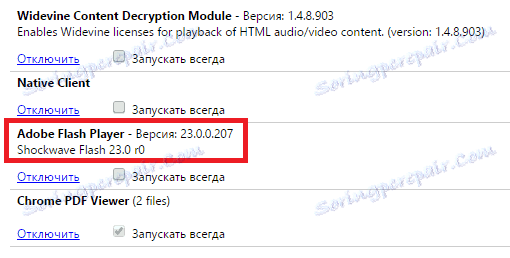
Wersja Adobe Flash Playera na oficjalnej stronie
Sprawdź także wersję Flash Playera na oficjalnej stronie programisty. Wystarczy przejść do linku poniżej:
Sprawdź wersję Flash Playera na oficjalnej stronie
Na otwartej stronie znajdziesz wersję swojego oprogramowania.
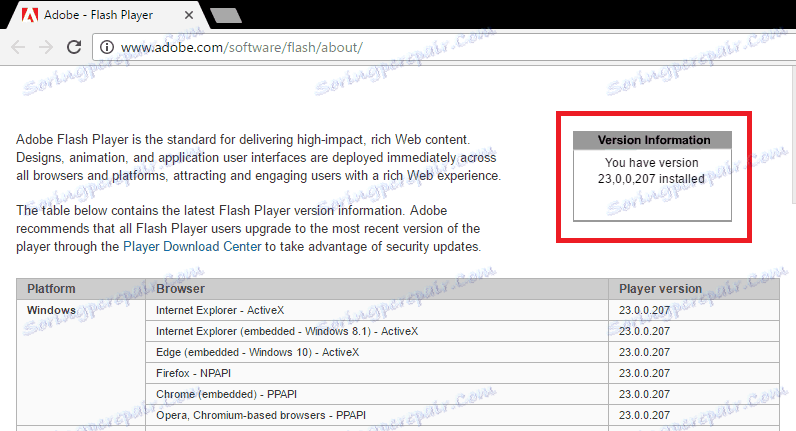
Tak więc przyjrzeliśmy się dwóm sposobom, dzięki którym dowiesz się, którą wersję Flash Playera zainstalowałeś. Możesz także korzystać z witryn stron trzecich, które są prawie w Internecie.
